“我刚刚在清理电脑文件时,不小心删除了一些重要文件。当我想使用回收站恢复这些文件时,却发现它们不在回收站中。我该怎么做才能快速恢复文件?呢绒?”
在使用电脑的过程中,我们可能会不小心删除一些重要的文件,更糟糕的是,这些文件并没有出现在回收站中。 面对这种情况,很多用户都会感到无奈和困惑。 不过,不用担心,即使文件不在回收站中,我们仍然可以尝试通过一些方法来恢复它们。
从回收站删除文件后如何恢复? 继续阅读! 下面我就跟大家分享几个恢复回收站文件的好方法!
方法一:使用快捷键恢复误删除的文件
如何找回误删除但不在回收站的文件? 如果我们刚刚完成删除操作,有可能文件还没有被完全删除。 这时,借助快捷键,还是可以恢复误删除的文件的。 它的工作原理是这样的。
第一步:按快捷键【Ctrl+z】撤销上一步的删除操作;
第二步:检查误删除的文件是否恢复。
提示:如果删除文件后执行其他操作,可能无法通过快捷键恢复文件。
方法2:借助临时文件夹恢复意外删除的文件
有时,当我们删除文件时,被删除的文件可能仍然存在于计算机的临时文件夹或缓存中。 特别是如果文件刚刚被删除并且计算机尚未重新启动。 如何找回电脑上已删除的文件? 您可以尝试在临时文件夹和缓存中查找这些文件。 具体步骤如下:
第一步:按快捷键【win+E】打开资源管理器;
步骤 2:导航到临时文件夹的位置。 在系统中,临时文件夹通常位于[C:\Users\你的用户名\\Local\Temp];
提示:部分电脑可能略有不同,请根据自己的电脑检查。
步骤 3:在临时文件夹中搜索已删除文件的名称或扩展名。 如果找到该文件,您可以将其复制到另一个安全位置;
步骤 4:您还可以检查浏览器的缓存文件夹,特别是如果您删除了浏览器中的某些文件。 浏览器缓存文件夹的位置因浏览器而异,可以在浏览器的设置或帮助文档中找到。
方法三:使用专业软件恢复误删除的文件
如果尝试上述方法后仍然无法检索文件,我该怎么办? 从回收站删除文件后如何恢复? 使用专业软件来帮助也是一个不错的选择。 市场上的恢复软件有很多,建议您选择值得信赖的软件进行操作。
比较推荐的是Data Frog 。 该软件具有简单易懂的界面,支持多种文件类型和数据的扫描和恢复。 恢复成功率也比较高。 建议您发现文件丢失后立即使用该软件! 使用该软件时,您可以参考以下步骤!
数据恢复专家软件下载链接:
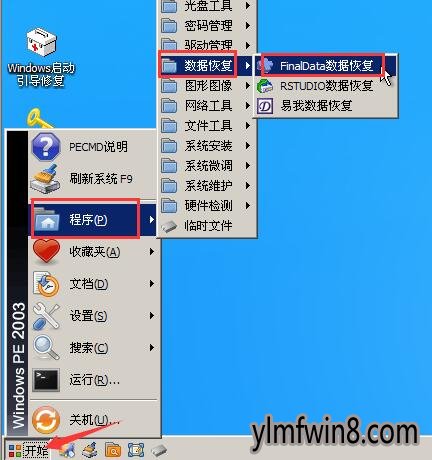
操作环境:
演示型号:ASUS 1414s
系统版本:10
软件版本:Data Frog 3.3.10
第一步:运行软件后,先点击【免费试用】,在软件中勾选需要扫描的文件类型以及文件所在磁盘,点击【扫描】;
第二步:扫描完成后,首先选择需要查看的文件类型,在右侧查看是否有需要恢复的文件,勾选所有需要恢复的文件;
提示:如果需要恢复的文件较多且呈现的文件较多,建议直接在【筛选】中快速定位到文件。
第三步:选择所有需要恢复的文件后,点击【导出】,选择合适的位置作为恢复后的保存位置。
方法四:使用备份恢复误删除的文件
如果您有定期备份文件的习惯,那么从备份中恢复意外删除的文件将是最简单、最可靠的方法。 以下是从备份恢复文件的步骤:
第1步:打开您的备份存储设备或软件;
步骤 2:导航到包含备份文件的文件夹或位置;
第三步:找到已删除文件的备份版本,并将其复制到要恢复的位置;
步骤4:检查文件是否完整且可用,如有必要,对文件执行必要的修复或恢复操作。
总之,当文件被删除且不在回收站中时,不要惊慌。 通过选择正确的方法并仔细执行,您很有可能取回重要数据。 如何在没有回收站的情况下恢复已删除的文件? 借助上面分享的方法,恢复回收站的可能性是比较大的。 同时,为了避免类似情况再次发生,建议您定期备份文件,谨慎处理电脑上的数据!
过往推荐:
如何恢复已从回收站清空的文件? 3个宝藏方法揭晓!
数据检索软件分享,检索数据非常有效!
如何卸载电脑上的软件? 分享3个正确的操作方法!



